يستخدم الجميع بطاقات الذاكرة إذا كانوا يمتلكون هاتفًا ذكيًا أو جهازًا لوحيًا أو أي جهاز آخر متوافق مع بطاقة SD. لسبب ما ، ستؤدي بطاقة SD التي تم إدخالها في جهازك إلى ظهور خطأ. يتم قفل بطاقتك لأسباب مختلفة. في بعض الأحيان ، قد يكون ذلك بسبب مفتاح القفل ولكن توجد أسباب غير معروفة أيضًا. وبالتالي ، إذا واجهت أي مشكلة من هذا القبيل في المستقبل ، فيجب أن تعرف كيفية فتح بطاقة SD. في الغالب ، يواجه مستخدمو الكاميرا هذه المشكلة التي لا تسمح لهم بعرض ملف جديد أو تحريره أو تخزينه في بطاقة الذاكرة. للتعامل مع هذه المشكلة ، قمنا بإعداد هذا المحتوى لمساعدتك في فتح بطاقة SD.
الجزء 1: ما هو قفل بطاقة SD؟
تتميز كل بطاقة SD حديثة بمفتاح قفل في الجزء الأيسر منها. يتم استخدامه بشكل أساسي للحماية ضد الكتابة عند تشغيل المفتاح عن طريق تحريكه لأسفل. عند تشغيل هذا المفتاح ، لا يمكنك حذف أو تعديل البيانات المخزنة على بطاقة الذاكرة. يمكنك فقط عرض الملفات ويحظر كل إجراء آخر. هذه وسيلة رائعة ولكنها قد تكون مزعجة إذا لم تكن لديك الخبرة الكافية لفتح بطاقة SD. من السهل فتح قفل بطاقة SD باستخدام الحلول التي قدمناها هنا.
الجزء 2: كيفية فتح بطاقة الذاكرة؟
إذا كنت تعتقد أن إلغاء قفل بطاقة الذاكرة يمثل مشكلة ، فهذا ليس صحيحًا. يكافح الكثير من الناس في معرفة كيفية فتح بطاقة SD. هل أنت الشخص الذي لا يعرف كيفية فتح بطاقة الذاكرة؟ لا تقلق لأننا نقدم لك هنا 5 حلول ستساعدك في فتح بطاقة الذاكرة الخاصة بك.
الحل 1: حرك مفتاح القفل لأعلى
نظرًا لأننا تحدثنا كثيرًا بالفعل عن مفتاح القفل ، ما عليك سوى تحريك علامة تبويب القفل في الموضع التصاعدي. لراحتك ، راجع الصورة المحددة لبطاقة SD من سوني. عندما تكون علامة تبويب القفل هذه مفكوكة ، فسوف تنزلق تلقائيًا. هذا يعني أنه قد تعرض للتلف وعليك استبدال بطاقة SD بأخرى جديدة.

الحل 2: فتح بطاقة SD بكلمة مرور
يمكن لمستخدمي الهواتف الذكية التي تعمل بنظام Android فتح بطاقة SD بكلمة مرور ولكن كيف ستحصل على كلمة المرور؟ تقدم لك بعض الخدمات عبر الإنترنت إلغاء قفل كلمة مرور بطاقة الذاكرة عبر الإنترنت. لهذا ، يمكنك إما الذهاب إلى خبير وإخبارهم بفتح بطاقة SD الخاصة بك ، لكنهم قد يسرقون بياناتك أيضًا. الخيار الأفضل هو استخدام ES File Explorer ، انظر كيف.
الخطوة 1: قم بتشغيل مستكشف ملفات ES
التثبيت والتشغيل"ES file Explorer" على جهاز Android الخاص بك.
الخطوة 2: أعد تسمية الملف
افتح "System" المجلد والعثور على الملف"mmcstore". أعد تسمية هذا الملف باستخدام mmstore.txt. هذا هو المكان الذي ستحصل فيه على كلمة مرور بطاقة الذاكرة الخاصة بك. أدخل كلمة المرور هذه لإلغاء قفل بطاقة الذاكرة الخاصة بك عندما يُطلب منك ذلك.
الحل 3: فتح بطاقة SD في Windows باستخدام CMD
إذا كان هاتفك أو الكاميرا يظهران"القرص محمي ضد الكتابة"، فأنت بحاجة إلى استخدام Windows لإلغاء قفل بطاقة SD. هذا هو الحل الأمثل لمشكلة بطاقة الذاكرة المقفلة.
الخطوة 1: أدخل البطاقة
أدخل بطاقة SD المقفلة في قارئ البطاقات وقم بتوصيلها بجهاز الكمبيوتر الخاص بك.
الخطوة 2: قم بتشغيل CMD
اضغط مفتاح "Windows" + "R" لفتح مربع حوار التشغيل. اكتب CMD لفتح موجه أوامر المسؤول. يتعين على مستخدمي Windows 8 الضغط على مفتاح Windows + S ، وإدخال CMD في مساحة مربع الحوار Run المحددة. انقر بزر الماوس الأيمن فوقه واختر "تشغيل كمسؤول".
الخطوة 3: اكتب الأوامر
الآن ، اكتب الأمر التالي واحدًا تلو الآخر واستمر في الضغط على مفتاح الإدخال بعد كتابة الأمر
- Diskpart
- List disk (يعرض هذا قائمة بجميع وسائط التخزين المتصلة بجهاز الكمبيوتر الخاص بك)
- Select disk #, where # represents SD card number
- Attributes disk clear readonly
عند الانتهاء ، اخرج من موجه الأوامر وتحقق مما إذا كان خطأ قفل بطاقة الذاكرة قد تم إصلاحه.
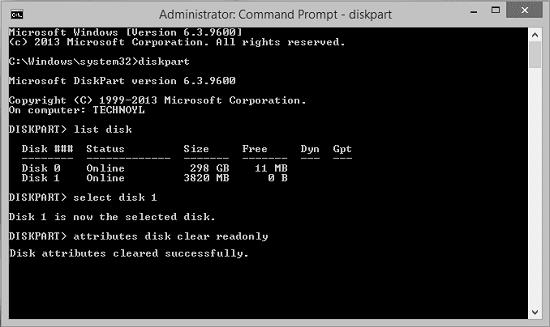
الحل 4: فتح بطاقة SD على جهاز Mac
قد لا يمتلك البعض منكم جهاز كمبيوتر يعمل بنظام Windows. على نظام Mac ، يمكنك إجراء إلغاء قفل بطاقة SD باستخدام أداة مساعدة القرص. هذه ليست عملية معقدة. كل ما عليك اتباع بعض الخطوات البسيطة كما هو موضح هنا.
الخطوة 1: قم بتوصيل البطاقة
قم بتوصيل بطاقة SD بجهاز كمبيوتر Mac الخاص بك. تأكد من عدم احتواء أي ملف"إذن للقراءة فقط". ملف واحد يحتوي على"Write-protection" يمكن أن يؤثر على القرص بالكامل. في مثل هذه الحالة ، قم بتغيير الإذن إلى"قراءة وكتابة".
الخطوة 2: افتح Disk Utility
اذهب إلى"ضوء كشاف أو عدسة مكبرة" الرمز لفتح"Search" الشريط. في المساحة المحددة ، أدخل"Disk utility" ثم انقر نقرًا مزدوجًا فوقه من النتائج المحددة.
الخطوة 3: إصلاح المشكلة
في "Disk Utility" تفتح النافذة ، اختر اسم بطاقة SD الخاصة بك. انقر على"First Aid tab" الموجود في الجزء العلوي من النافذة. سيحاول هذا إصلاح الأخطاء. لا تنسى اتباع التعليمات بعناية.

الحل 5: فرض إلغاء قفل بطاقة الذاكرة الخاصة بك عن طريق التهيئة
قد تكون بطاقة SD الخاصة بك مصابة بفيروس عندما لا تنتهي المشكلة. بدلا من التساؤل ،"بطاقة sd الخاصة بي مؤمنة كيف يمكنني فتحها"، قم بإلغاء قفل بطاقة الذاكرة الخاصة بك عن طريق تهيئتها على الرغم من أنه سيؤدي إلى فقد البيانات ، يمكنك استعادتها باستخدام أداة موثوقة لاستعادة بطاقة SD.
الخطوة 1: قم بتوصيل بطاقة SD
أدخل بطاقة SD المصابة في قارئ البطاقات وقم بتوصيله بجهاز الكمبيوتر الخاص بك.
الخطوة 2: افتح الموقع والصيغة
افتح "My computer" وابحث عن رمز محرك بطاقة SD. انقر بزر الماوس الأيمن فوق رمز بطاقة SD لعرض المزيد من الخيارات. انقر فوق"Format"وفي القائمة المنسدلة الجديدة التي تظهر ، حدد"Quick" الخيار وبعد ذلك"OK".
نصيحة إضافية: استرجع البيانات المفقودة من بطاقة SD مقفلة
عندما لا يكون لديك خيار لإلغاء قفل بطاقة SD ، فإن آخر شيء يمكنك القيام به هو تهيئة بطاقة SD. بهذه الطريقة ، يتم إلغاء قفله ولكنك ستفقد جميع البيانات المخزنة. ماذا يمكنك أن تفعل الآن؟ خذ الأمور بسهولة لأننا سنخبرك ببرنامج استعادة البيانات ذي المستوى العالمي. Recoverit يساعد مستخدميها منذ عام 2003. وهو يدعم أكثر من 1000 تنسيق ملف من جميع الأنواع. لقد اكتسب أكثر من 5,000,000 مستخدم بسبب الأداء والميزات إذا عرضت عليهم. دعونا نتعلم الآن كيفية فتح بطاقة ذاكرة مقفلة باستخدام Recoverit.
 ضمان التنزيل الآمن ، بدون برامج ضارة
ضمان التنزيل الآمن ، بدون برامج ضارةالخطوة 1: قم بتشغيل Recoverit
أولاً ، تأكد من تثبيت Recoverit على جهاز الكمبيوتر الخاص بك. إذا لم تقم بتثبيته بعد ، فقم بزيارة الموقع الرسمي لتثبيت هذا البرنامج. بغض النظر عما إذا كنت تستخدم Mac أو Windows ، فهذا متاح لكليهما. انتظر حتى يتم تثبيته على نظامك. عندما يتم تثبيته ، قم بتشغيله.
الخطوة 2: قم بتوصيل وتحديد بطاقة SD
قم بتوصيل بطاقة SD وحددها كموقع مستهدف لاستعادة البيانات المفقودة. انقر فوق"Start" بعد الاختيار الصحيح.

الخطوة 3: فحص الموقع
سيبدأ البرنامج في المسح الكامل لبطاقة SD. انتظر بضع دقائق. خلال هذا الوقت ، ابحث عن الملفات أو توقف مؤقتًا وتوقف حسب رغبتك.

الخطوة 4: معاينة واسترداد
عند انتهاء الفحص ، يمكنك فحص الملفات ومعاينتها. استرجع الملفات بالضغط على"Recover" وتخزينها في أي مكان آخر أينما تريد.

الملخص
تعلم كيفية فتح بطاقة ذاكرة مقفلة ليس بالأمر الصعب. يمكن لأي شخص لديه بعض الخبرة في أجهزة الكمبيوتر و CMD فتح بطاقة SD في بضع دقائق. عندما تشعر أنه لا توجد إمكانية لإلغاء حظره حتى بعد تجربة كل شيء ، قم باستعادة البيانات المخزنة باستخدام Recoverit. إنها أداة قوية للوصول إلى البيانات المفقودة والمحذوفة على بطاقة الذاكرة الخاصة بك. هذه هي أفضل أداة لاستعادة البيانات من بطاقات الذاكرة وحفظها في جهاز تخزين آخر. يجب على المرء أن يحاول منع فقدان ملفاتهم الثمينة.
 ضمان التنزيل الآمن ، بدون برامج ضارة
ضمان التنزيل الآمن ، بدون برامج ضارةالناس تسأل أيضا
-
كيف تصلح بطاقة SD مقفلة؟
يمكنك تطبيق الكثير من الحلول لإصلاح بطاقة SD مقفلة. ومع ذلك ، عند كسر القفل الميكانيكي لبطاقة SD ، يمكنك استخدام شريط السيلوفان. ألصقه في أخدود القفل. الآن ، أدخل وتحقق مما إذا كان خطأ قفل SD قد اختفى أم لا. -
كيف يمكنني فتح بطاقة SanDisk SD الخاصة بي؟
تأتي كل بطاقة SD من SanDisk بمفتاح قفل على الجانب الأيسر. حرك مفتاح القفل إلى الجانب العلوي لفتح بطاقة SD. حاول تبديل مفتاح القفل إذا كنت تواجه خطأ القفل مرة أخرى. حرك المفتاح لأسفل واتركه لمدة 30 ثانية. بعد ذلك ، حركه إلى الموضع العلوي مرة أخرى. سيؤدي هذا إلى فتح بطاقة SD. -
لماذا تقول بطاقة SD الخاصة بي أنها مقفلة عندما لا تكون كذلك؟
إذا قمت بفحص قفل بطاقة SD وفتح الوضع ووجدت أنه غير مقفل ، فإن المشكلة تكمن في مفتاح مستشعر الكاميرا. ستستمر الكاميرا في إخبارك أن بطاقة SD مقفلة حتى عندما لا تكون كذلك. -
كيف يمكنك فتح بطاقة SD بدون مفتاح؟
عليك أن تأخذ مساعدة من بطاقة SD لفتح الأداة. إنها الطريقة الوحيدة لإصلاح SD بدون مفتاح. خلاف ذلك ، يمكنك أن تطلب من خبير يمكنه القيام بذلك نيابة عنك دون أي رسوم.
استعادة بطاقة SD
- استعادة بيانات البطاقة
- أفضل 10 برامج مجانية لاستعادة بطاقة SD
- استعادة بيانات بطاقة سانديسك
- استعادة الملفات المحذوفة
- استرجع بيانات DVD بسهولة
- استعادة البيانات من تنسيق بطاقة SD
- استرجع الملفات من بطاقة SD التالفة
- إصلاح أخطاء البطاقة

Khalid Abdullahi
contributor Editor
Generally rated4.5(105participated)